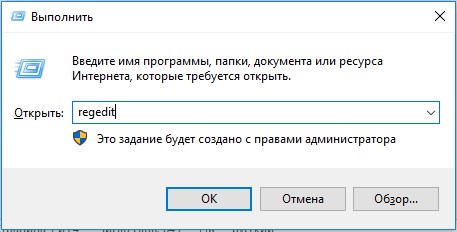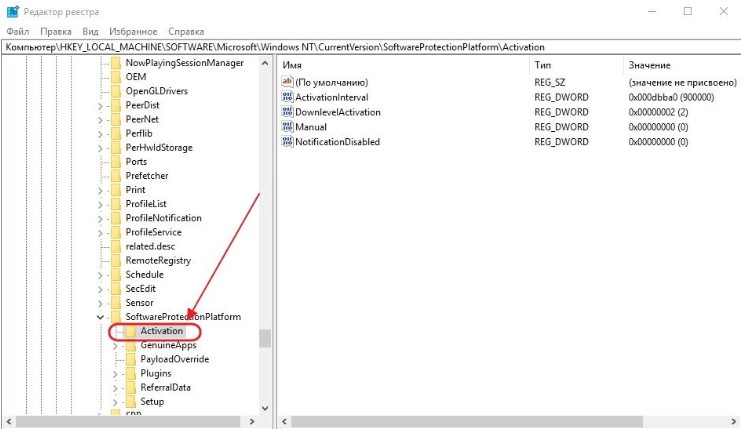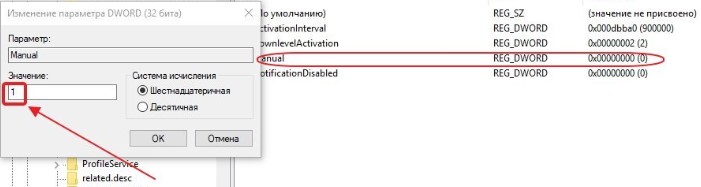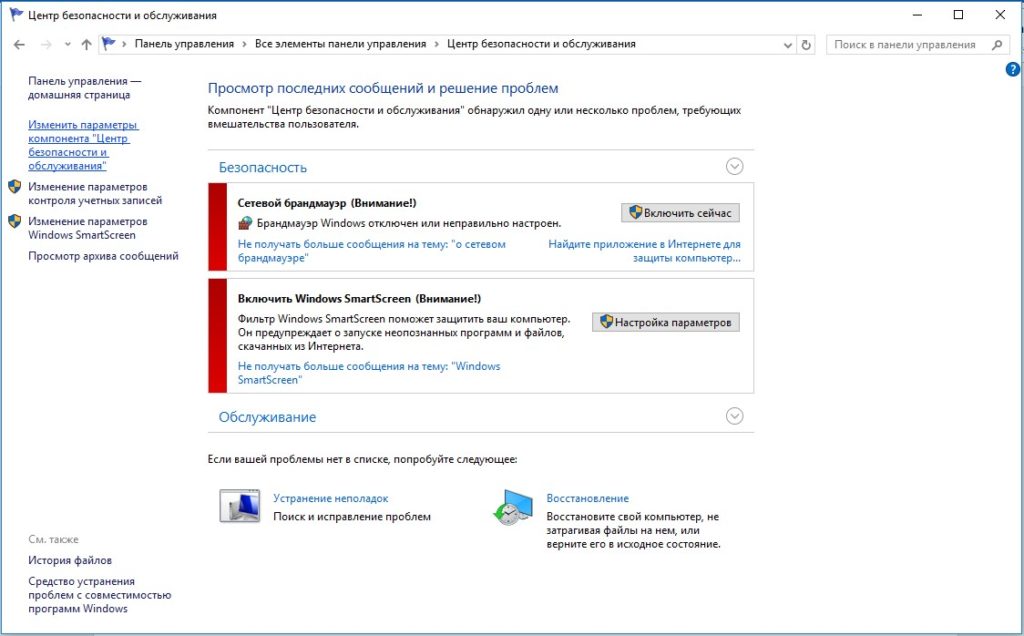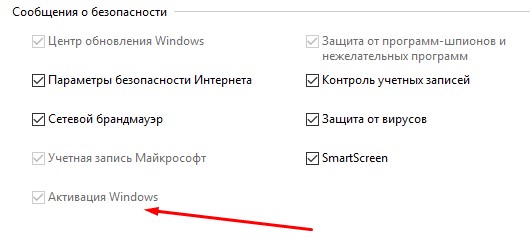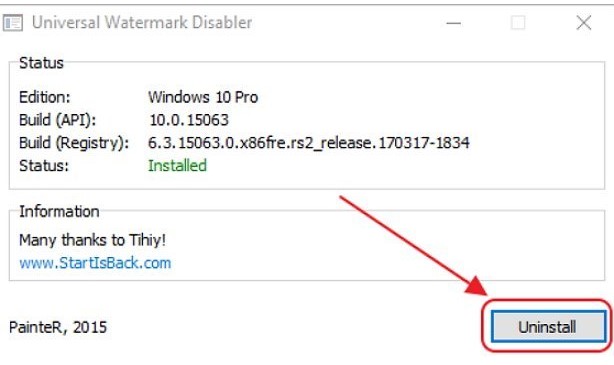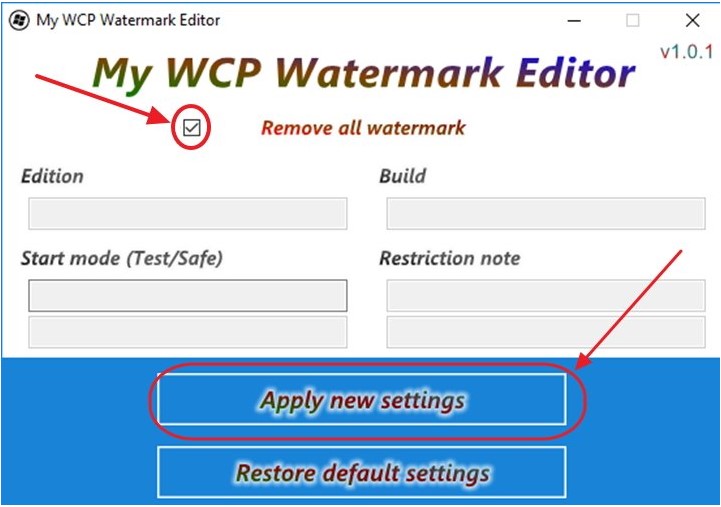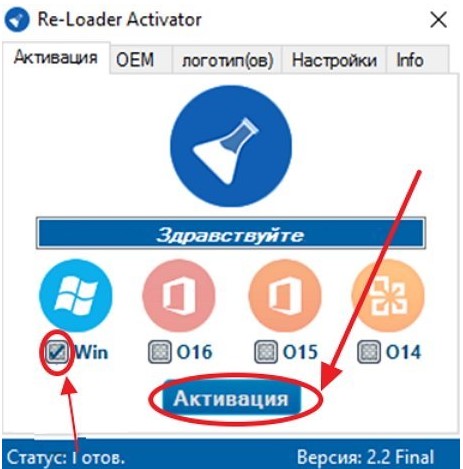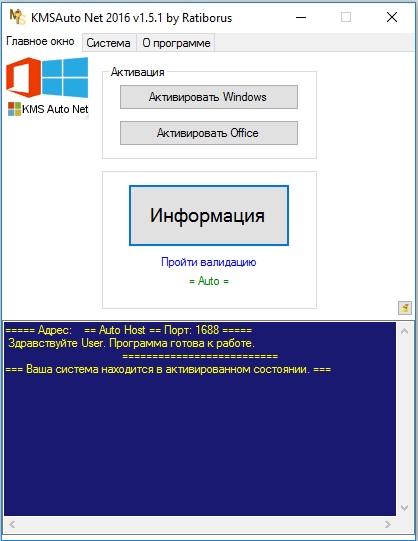- Как убрать надпись «активация Windows 10» навсегда
- Убираем надпись “активация Windows” через Реестр
- Как скрыть надпись об активации через командную строку
- Управление оповещениями
- Получение ключа активации Windows
- Как убрать оповещение об активации с помощью сторонних программ
- Как убрать надпись «Активация Windows»
- Как убрать надпись «Активация Windows 10»? Пошаговое руководство
- Как убрать активацию Windows 10 через:
- Реестр
- Центр уведомлений
- Использование сторонних программ:
- Universal Watermark Disabler
- WCP Watermark Editor
- Re-Loader Activator
- KMSAuto
Как убрать надпись «активация Windows 10» навсегда
После установки ОС Windows 10 со съемного носителя требуется подтвердить лицензионные права на нее — провести активацию посредством введения специального ключа. В противном случае, программное обеспечение функционирует в тестовом режиме только месяц. До истечения этого периода Windows 10 уведомляет о необходимости активации каждый раз при включении компьютера. Внизу экрана справа возникает и висит водяной знак с текстовкой оповещения.
Способы, как убрать надпись:
Эта функция никак не отражается на скорости работы и производительность компьютера, но досаждает большинству пользователей. Поэтому они стараются найти способ убрать эту надпись. И такие способы есть. Они не представляют сложности и не требуют специальной подготовки. Однако при удалении сообщения о необходимости активации желательно соблюсти несколько правил:
- обязательно создать точку восстановления системы до процедуры удаления, чтобы в случае неудачи вернуться к исходному состоянию;
- использовать вспомогательные программы других производителей исключительно с их официальных сайтов;
- пользоваться проверенными способами, имеющими положительные отзывы.
В противном случае итогом может стать полная переустановка операционной системы.
Пожалуйста, напишите в комментариях, какой способ вам помог.
Убираем надпись “активация Windows” через Реестр
- Правой кнопкой мыши кликнуть по кнопке «Пуск».
- В появившейся строке «Выполнить» ввести «Regedit», что вызовет редактор реестра.
- Поочередно разворачивать папки: HKEY_LOCAL_MACHINE — SOFTWARE — Microsoft — Windows NT — CurrentVersion — SoftwareProtectionPlatform. В последнем каталоге открыть «Активация».
- Навести курсор на элемент под названием «Manual» и нажать правую клавишу манипулятора. В появившейся вкладке в строке «Значение» изменить 0 на 1. Это действие отключит оповещение об активации Windows.
- Перезагрузить устройство.
Чтобы снова включить напоминание, потребуется аналогичным образом изменить значение «1» на значение «0».
Как скрыть надпись об активации через командную строку
- Запустить командную строку также, как в предыдущем варианте, либо с помощью одновременного удерживания кнопок «Win+R» и ввести в ней service.msc.
- В выпадающем списке найти пункт «Защита программного обеспечения», кликнуть на нем правой кнопкой мыши и выбрать «Остановить».
- Открыть Проводник и войти в каталог Windows, а затем — в system32. В этом каталоге выявить и удалить все файлы вида C7483456-A289–439d-8115–601632D005A0.
- Вернуться к пункту «Защита программного обеспечения», правой кнопкой мыши вызвать меню и кликнуть «Запустить».
- Произвести перезагрузку системы.
Управление оповещениями
Чтобы избавиться от надписи «Активация Windows 10», можно выключить системное оповещение, отвечающее за ее появление. Для этого необходимо:
- Войти в меню параметров, а затем — в пункт уведомлений и действий.
- Для деактивации оповещений поменять флажок «Вкл» на «Выкл» в соответствующих пунктах.
Подобным образом можно устранить и прочие навязчивые сообщения и рекомендации.
Получение ключа активации Windows
Введение лицензионного ключа — самый надежный вариант решения проблемы с напоминанием в Windows 10. Приобретать его необязательно, существует бесплатное приложение — KMSAuto, которое подбирает ключи и вводит их в операционную систему. Это приложение может применяться для активации не только Windows, но и любых офисных программ.
Алгоритм работы следующий:
- Установить KMSAuto и запустить его.
- Зайти в пункт меню программы «Система». Здесь находится планировщик задач, и в нем требуется указать, что нужно активировать.
- Вернуться на главное окно утилиты и во вкладке «Активация» выбрать «Активировать Windows».
- По окончании операции перезагрузить компьютер.
Как убрать оповещение об активации с помощью сторонних программ
Для проведения подобной операции рекомендуется использовать только проверенные утилиты. Одной из таких является Universal Watermark Disabler. Она позволяет:
удалять напоминания об активации в любой версии Windows без вреда для ПО;
устранять все водяные знаки с экрана монитора.
Инструкция по пользованию программой:
- Завершить работу всех действующих программ, предварительно сохранив информацию.
- Загрузить приложение с официального сайта разработчика и произвести запуск.
- Если появится окно с просьбой подтвердить действия, кликнуть ОК.
- Приложение перезапустит операционную систему, после чего водяной знак обычно пропадает.
- Если уведомление об активации не пропало, следует произвести перезагрузку WIndows 10.
Как убрать надпись «Активация Windows»

Удаление надписи об активации из реестра Windows
Для удаления водяного знака с рабочего стола при помощи реестра нужно выполнить следующее:
- Нажмите на клавиатуре комбинацию клавиш «Win + R», затем впишите в окно «Выполнить» команду «regedit» (без кавычек) и нажмите «ОК».
- Откроется программа «Редактор реестра». Слева расположены его разделы. Перейдите по следующему пути:Компьютер\HKEY_CURRENT_USER\Control Panel\Desktop
- Или можете просто скопировать строку выше, вставить ее в текстовое поле в верхней части «Редактора реестра» и нажать клавишу Enter
- В правой части окна редактора найдите строковый параметр «PaintDesktopVersion» и кликните по нему два раза мышкой. Откроется небольшое окно, в котором в поле «Значение» будет прописана цифра «1». Замените ее на «0», затем нажмите «ОК»
- Закройте «Редактор реестра» и перезагрузите компьютер.
Если водяной знак «Активация Windows» не исчезла, пробуйте следующий способ его удаления.
Удаление надписи «Активация» средствами командной строки
Данный способ заключается в выполнении нескольких несложных команд в консоли (командной строке) Windows. Работает он до следующего выключения/перезагрузки компьютера. Но мы сделаем там, чтобы данный способ срабатывал в автоматическом режиме сразу после загрузки операционной системы.
Сначала нужно проверить, сработает ли данный метод удаления водяного знака активации:
- Откройте меню «Пуск» или системный инструмент поиска, что находится рядом, начните вписывать в поисковую строку запрос «Командная строка». В результатах поиска отобразится приложение с иконкой черного цвета. Кликните по ней правой кнопкой мыши и выберите из выпадающего меню пункт «Запуск от имени администратора».
- Откроется окно «Командной строки». В него нужно поочередно вписать две следующие команды (после написания каждой нажимайте клавишу ввода):
taskkill /F /IM explorer.exe
explorer.exe
- Первая команда «убивает» процесс файлового менеджера «Проводник». При этом все открытые на компьютере папки, а также рабочий стол, панель задач вместе с треем и меню «Пуск» закрываются. Вторая команда обращает данные действия (кроме открытия папок).
Проверьте, исчезла ли с рабочего стола надпись «Активация Windows». Если да, осталось сделать выполнение данной команды автоматическим. Для этого:
- Создайте в любой папке или прямо на рабочем столе обычный текстовый документ и откройте его.
- Скопируйте нижеследующие команды в текстовый файл (каждую команду нужно вписывать в новую строку), но не спешите сохранять его:
@echo off
taskkill /F /IM explorer.exe
explorer.exe
exit
- В результате должно получиться так:
- Теперь в верхней части программы «Блокнот» откройте меню «Файл» и выберите пункт «Сохранить как…»
- Откроется окно сохранения файла. В поле «Тип файла» установите вариант сохранения как «Все файлы». В поле имя впишите любое имя для файла (желательно на латинице), а расширение «.txt» поменяйте на «.bat». Например, так:
- Выберите в окне сохранения любую папку для сохранения файла (можно там же, где и был создан текстовый документ), затем нажмите «Сохранить». Так мы создадим BAT-файл, являющийся в Windows исполняемым (наподобие любой программы).
Теперь добавим созданный нами BAT-файл в автозагрузку:
- Нажмите «Win + R» на клавиатуре, скопируйте в окно «Выполнить» без кавычек команду «shell:startup» и нажмите «ОК».
- Откроется системная папка «Автозагрузка». Скопируйте или переместите в него недавно созданный BAT-файл.
- Теперь при каждом включении компьютера будет автоматически запускаться BAT-файл, в котором мы вписали команды на перезапуск «Проводника» и, как следствие, на удаление надписи «Активация Windows» с рабочего стола.
Как убрать надпись «Активация Windows 10»? Пошаговое руководство
Необходимость убрать надпись «активация Windows 10» появляется регулярно у всех владельцев нелицензионной версии системы. Окно активации не отображается у пользователей с лицензионной операционной системой, которые перешли к «десятке» с Windows 7 или 8. Ключ автоматически переносится и применяется к новой ОС. Водяной знак мешает персонализации системы и ухудшает внешний вид рабочего стола. Сегодня мы расскажем о способах отключения уведомления в Виндовс 10.
Как убрать активацию Windows 10 через:
Существует несколько возможностей скрыть уведомление о необходимости активации ОС. Однако, ограничение на персонализацию данная методика не снимает.
Реестр
Можем убрать всплывающее окно на экране с помощью реестра, но метод даёт только временный результат. После перезагрузки системы значение параметра может вернуться в исходное состояние и сообщение снова появится. Приходится часто выполнять данную манипуляцию.
- Кликаем правой кнопкой мыши ПКМ по «Пуску» и выбираем опцию «Выполнить».
- Вводим слово regedit.
- Поочерёдно переходим по пути «Компьютер\HKEY_LOCAL_MACHINE\SOFTWARE\Microsoft\Windows NT\CurrentVersion\SoftwareProtectionPlatform\Activation».
- Открываем в рабочей области параметр «Manual».
- Устанавливаем ему значение 1.
Важно! Параметры сбрасываются после обновления системы. Чтобы избежать подобного поведения ОС, лучше отключить «Центр обновлений». Мы уже писали раньше о способе отключения функции здесь .
Центр уведомлений
Ещё один вариант настройки позволяет достичь аналогичного результата, но способ реализации несколько проще.
Как убрать активацию Windows 10 с экрана :
- Жмём ПКМ по «Пуску» и нажимаем на вариант «Панель управления».
- Открываем «Центр обслуживания и безопасности».
- Щёлкаем по пункту «Изменить параметры компонента…», что находится в вертикальном меню.
- Снимаем выделение напротив пункта «Активация Windows». Элемент заблокирован на активированных ОС, но доступен на нелицензионных версиях системы.
Использование сторонних программ:
Перечисленные выше действия можно и не выполнять, ведь за нас это сделает программа. Приложение автоматически изменит настройки и уберёт мешающее сообщение с экрана.
Universal Watermark Disabler
Удобная и простая в использовании утилита для удаления надписи на рабочем столе. Её достоинство – уведомление удаляется полностью и не появляется после перезагрузки.
- Переходим на сайт с приложением по ссылке .
- Жмём на кнопку «Download Universal Watermark Disabler».
- После завершения загрузки двойным кликом открываем файл.
- Кликаем на активную кнопку «Install».
- Как только инсталляция завершилась, перезагружаем компьютер.
WCP Watermark Editor
Приблизительно аналогичная программа, но с немного другим интерфейсом.
Как убрать активацию Виндовс 10 :
- Загружаем файл с интернета или можем воспользоваться ссылкой на Яндекс.Диск .
- Выполняем установку программы с помощью полученного файла.
- В главном окне утилиты устанавливаем флажок напротив пункта «Remove all watermark».
- Запускаем процедуру кнопкой «Apply new settings».
- Перезапускаем ПК.
Re-Loader Activator
Это программа с большой историей, она удаляла ватермарки ещё в Windows XP и продолжает свою работу в десятке. Преимущество приложения в том, что оно способно ещё и на активацию офисного пакета Microsoft 16.
- Открываем ссылку и запускаем скачивание файла.
- Устанавливаем программу.
- Ставим выделение возле пункта «Win» и кликаем на кнопку «Active».
- После короткой процедуры удаления надписи, сообщение пропадёт полностью.
KMSAuto
Лучший способ избавиться от окна «Активация Windows 10» — активировать систему. Разумеется, купить ОС может себе позволить не каждый, но есть другой путь – KMSAuto. Приложение активирует Виндовс самостоятельно и совершенного ничего не стоит. На ближайшее время система не будет просить обновление, но через несколько месяцев процедуру придётся повторить. Дополнительным бонусом является возможность активации пакета Microsoft Office.
- Идём по ссылке на сайт, распространяющий программу.
- Скачиваем и запускаем утилиту.
- В окне программы жмём на кнопку «Активация».
- Вместо предыдущего элемента появляется 2 варианта «Активировать Windows» и «Активировать Office». Сейчас нам нужно выбрать первый пункт.
- Ждём выполнения процедуры.
Полезно! После завершения активации можем заново выполнить третий шаг, а в следующем меню выбрать «Активировать Office». Действие позволит избавиться от надписи вверху Excel, Word и прочих офисных приложений и уберёт появление окна с просьбой активировать программу.
Выбирая лучший способ активации хочется порекомендовать программы KMSAuto и Re-Loader Activator. Они активируют Windows, а не просто скрывают надпись. Это значит, что открывают доступ ко всем возможностям персонализации системы. Остальные методы также имеют место быть, так как особых ограничений нелицензионная Windows 10 не накладывает.
Каким способом пользуетесь вы и почему?
Рейтинг статьи 3.2 / 5. Голосов: 6
Пока нет голосов! Будьте первым, кто оценит этот пост.